Cómo mejorar la calidad del video para TikTok con pasos básicos
¿Te gusta publicar videos en tu cuenta de TikTok y quieres publicarlos en alta calidad para que aparezcan en la página Para ti? Sin embargo, después de subirlos a TikTok, la calidad del video puede verse afectada en ciertas situaciones. Como resultado, es posible que desee el mejor software de edición de video para publicar videos en TikTok sin afectar su calidad. En consecuencia, esta publicación le mostrará cómo mejorar la calidad de video para TikTok usando el mejor software de edición de video. Pero primero, es posible que se pregunte por qué la calidad de sus videos TikTok está empeorando. Es por eso que este artículo lo iluminará sobre las posibles causas de los videos de TikTok de baja calidad. Presentaremos Tipard Video Converter Ultimate después de que comprenda completamente el motivo del video de baja calidad. Este software es el programa de edición y conversión de video más confiable y confiable, que le permite aumentar la calidad de sus archivos de video para TikTok. Además, para lograr y resolver su problema de manera adecuada, nos gustaría que sepa que esta publicación lo guiará sobre cómo mejorar la calidad del video para TikTok.
Además, le daremos la mejor configuración de calidad de video de TikTok para que pueda mantener videos de alta calidad. En consecuencia, ni siquiera deje de leer esta guía hasta el final si desea obtener videos de alta calidad en TikTok.
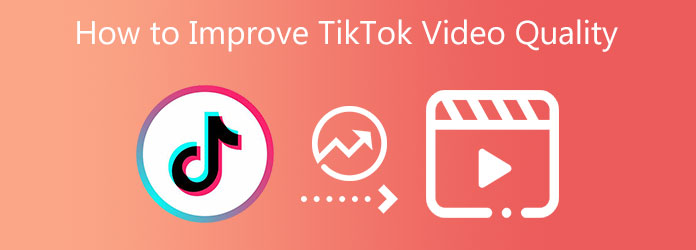
Parte 1. ¿Por qué la calidad de mi video TikTok es mala?
Como te gusta subir videos a TikTok, a veces sufres de baja calidad de video después de subirlos. Es posible que ahora se pregunte por qué sucede esto. Los videos de TikTok se vuelven borrosos y granulados una vez que los carga porque habilita la función Ahorro de datos en la aplicación.
Cuando el ahorro de datos está activado, la calidad estándar de los videos que publica en TikTok disminuirá. Deshabilite esta opción para mejorar la calidad del video; verá videos de TikTok de alta calidad con la configuración de video adecuada y los publicará en TikTok.
Parte 2. Cómo mejorar la calidad de video para TikTok
Tipard Video Converter Ultimate es un conversor y editor de video popular que puede reparar archivos de películas y videos borrosos. Este viene con una edición de prueba gratuita que funciona con los sistemas operativos Windows y Mac. Por esa razón, puede instalarlo en su computadora de forma gratuita. Tipard Video Converter Ultimate también incluye una caja de herramientas con varias herramientas como Media Metadata Editor, Video Compressor, 3D y GIF maker, Video Enhancer, Video Trimmer, Video Speed Controller, etc. Video Reverser, etc. También puede usar la función Video Enhancer de este programa para aumentar la calidad del video para TikTok.
Además, esta publicación proporciona una lista de las características esenciales del programa, después de lo cual puede seguir las instrucciones a continuación sobre cómo mejorar la calidad del video para TikTok en Tipard Video Converter Ultimate de manera efectiva.
Características principales de Tipard Video Converter Ultimate:
- 1. Puede reproducir videos 8K/5K/4K/HD.
- 2. Es capaz de convertir y admitir más de 1000 formatos diferentes.
- 3. Puede convertir archivos a una velocidad 70 veces mayor.
- 4. Te permite crear un video musical.
- 5. La aplicación está libre de virus y malware.
- 6. Ofrece una interfaz de usuario fácil de usar.
- 7. Es capaz de copiar y copiar DVD a su computadora.
- 8. Admite aceleración de GPU.
- 9. Incluye capacidades de edición de video como recortar, marcas de aguay otras características.
- 10. Ofrece tanto una versión de prueba gratuita como una versión de pago.
Paso 1Descargue Tipard Video Converter Ultimate y vaya a Toolbox
Vaya a su navegador y escriba Tipard Video Converter Ultimate. Haga clic en la página principal y presione directamente el descargar botón compatible con sus sistemas operativos, ya sea Windows o Mac. Instale el programa de conversión de video en su computadora y ejecútelo. Después de eso, proceda a la Herramientas y seleccione el Video Enhancer .

Paso 2Subir un archivo de vídeo
Después de hacer clic en el Video Enhancer función, una nueva ventana con un plus (+) aparecerá el icono. Haga clic en él para cargar un archivo de video que desee mejorar. Luego espere unos segundos para continuar con el siguiente paso.

Paso 3Aplicar modificaciones de archivos de video
Al cargar un archivo de video desde la carpeta de archivos de su computadora. El software le mostrará otra interfaz que ofrece varias opciones para mejorar la calidad del video. También verá que cada opción tiene un cuadro al lado. Y para aplicar con éxito los cambios, marque amablemente todos los cajas.

Paso 4Guardar modificaciones de archivos de video
Después de hacerlo, puede hacer clic en el Vista previa botón para ver la vista previa de su video. Luego, puede elegir una ubicación de archivo desde el Guardar en... sección. Después de eso, puede guardar la nueva salida de video haciendo clic en el Equipo botón. Espere cuántos segundos y obtenga la última salida de video.
Paso 5Subir nuevo archivo de video en TikTok
Finalmente, ahora puede tener su nueva salida de video de Tipard Video Converter Ultimate y cargarla en su cuenta de TikTok. Disfruta de tu video de alta calidad de TikTok. También puedes usar potenciador de calidad de video para aumentar la calidad de video para TikTok.
Parte 3. La mejor configuración de calidad de video de TikTok
Después de conocer el motivo de la baja calidad de video de TikTok, este artículo también le brindará consejos para tener la mejor configuración de calidad de video de TikTok.
Suponga que sus videos de TikTok son granulados cuando los sube. En ese caso, lo más probable es que la función de ahorro de datos de la aplicación esté activa. Y para resolver el problema, debe deshabilitar la opción Ahorro de datos de TikTok.
Paso 1Para ello, puede hacer clic en el botón Me en la barra de navegación inferior para acceder a su perfil.
Paso 2Luego, en la esquina derecha de tu perfil, haz clic en los tres puntos, luego en Reducir datos, y finalmente encienda el botón para apagarlo.
Parte 4. Preguntas frecuentes sobre cómo mejorar la calidad de video de TikTok
¿Por qué mi video TikTok tartamudea?
Desafortunadamente, si su señal wifi cambia o se interrumpe abruptamente, los datos nunca se envían a su dispositivo, lo que resulta en un video entrecortado. Por lo tanto, sería de gran ayuda si tuviera una buena conexión a Internet para reproducir videos de TikTok sin problemas.
¿Cómo recuperar videos de TikTok que no se reproducen en iPhone?
Para hacer esto, ingrese el PIN y permita que el sistema reconfigure todas las configuraciones. Después de los procedimientos de prueba, sus videos de TikTok deberían funcionar correctamente. Pero si sus videos de TikTok ya no funcionan, deberá eliminar la aplicación TikTok y volver a instalarla. Entonces ahora puede usarlo e intentar ver videos de TikTok en su iPhone.
¿Cuál es la resolución de video más satisfactoria para las cargas de video de TikTok?
La resolución más satisfactoria y más alta para cargar TikTok es una resolución de 1080p.
Conclusión
Finalmente, es posible aumentar la calidad del video para TikTok usando Tipard Video Converter Ultimate. Este software no te fallará para lograr tu objetivo con tus videos borrosos. Pero queremos que siga completa y correctamente todos los pasos anteriores para resolver sus problemas. Esperamos que ahora entienda completamente cómo mejorar la calidad de video para TikTok sin ninguna confusión. Por lo tanto, no olvide compartir este artículo con otras personas para ayudarlos.
Además, nos gustaría que sepa que lo atenderemos si tiene otra inquietud. Por lo tanto, llámenos o envíenos un mensaje de inmediato.







